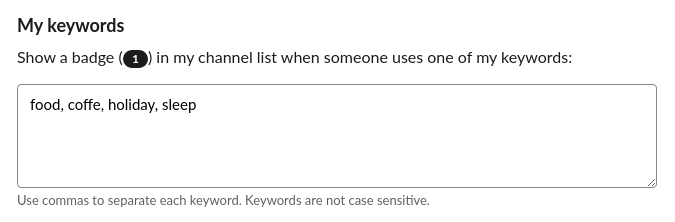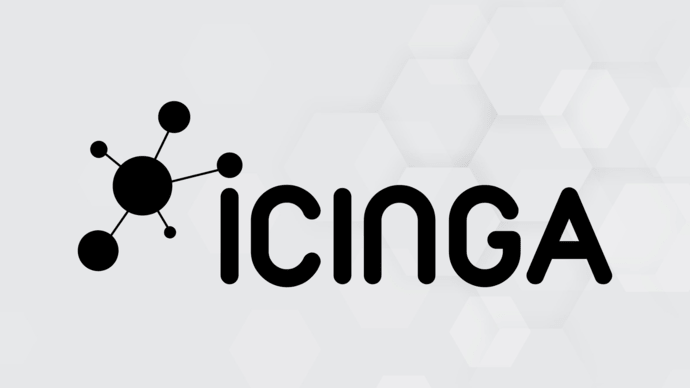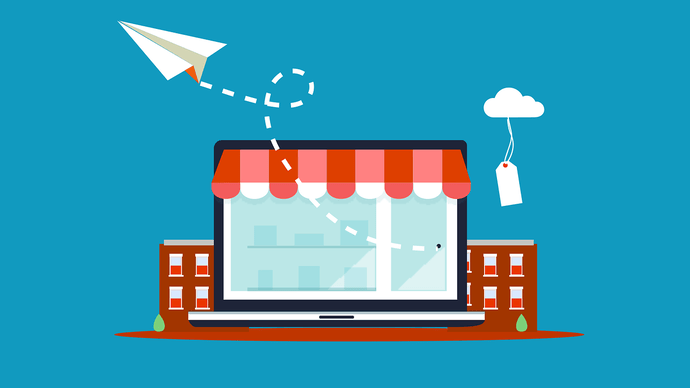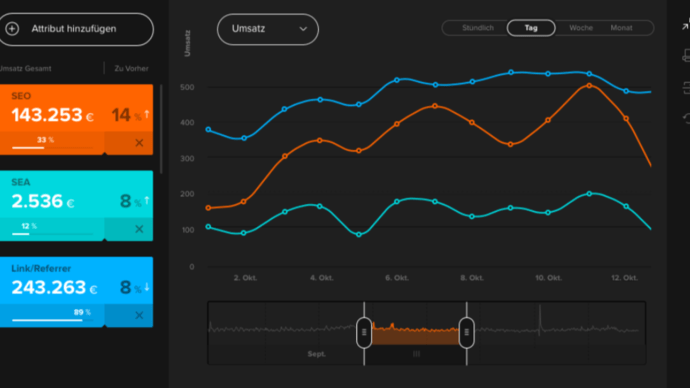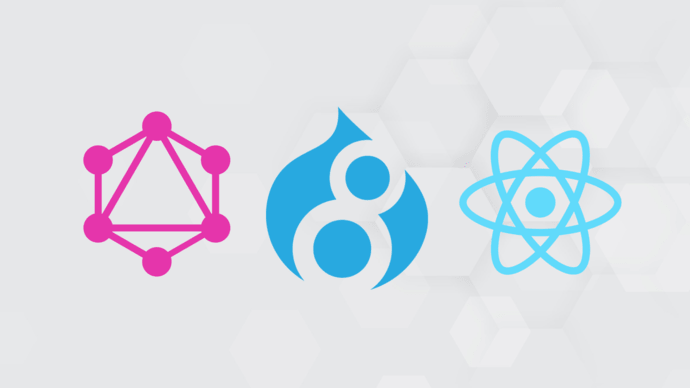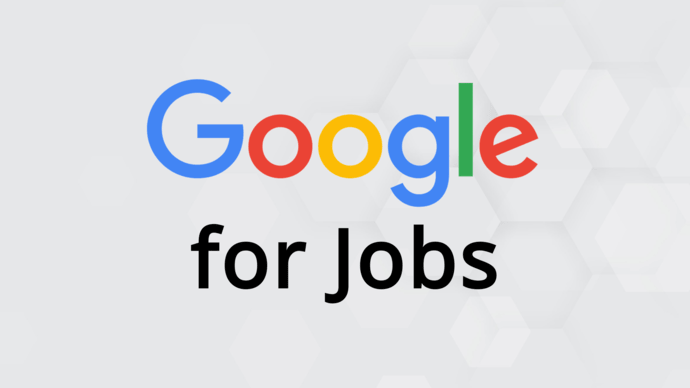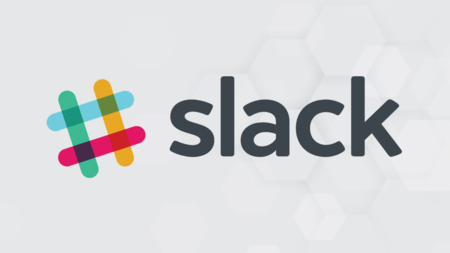
Vorsicht "angestaubt"!
Dieser Artikel ist bereits etwas in die Jahre gekommen und enthält möglicherweise Informationen, die nicht mehr dem aktuellen Stand des Themas entsprechen.
Es besteht kein Zweifel, dass sich Slack in den letzten Jahren als einer der Platzhirsche für Instant-Messaging an Arbeitsplätzen etabliert hat. Gründe dafür sind das ansprechende und anpassbare Design, die einfache Bedienung und vor allem die vielen Features, die sich hinter der Fassade des Instant-Messaging-Dienstes verstecken. Tatsächlich wird Slack der Bezeichnung “Instant-Messaging-Dienst” nicht mehr gerecht:
Slack hat sich mittlerweile zu einer Integrationsplattform für eine ganze Reihe von nützlichen Funktionalitäten rund um die Organisierung des Arbeitsalltages weiterentwickelt. Da verwundert es nicht, dass nicht jeder Nutzer mit allen einzelnen Funktionen vertraut ist.
Darum stellen wir Ihnen im Folgenden drei oft übersehene Features von Slack vor.
Slack als digitaler Merkzettel
Es gibt tausende von Tools, die Benutzer an bestimmte Aufgaben oder Ereignisse erinnern und damit als “digitaler Merkzettel” fungieren. Moderne Smartphones bieten fast immer eine native App dafür und auch über Kalender oder sogar Mailprogramme lassen sich Erinnerungen konfigurieren. Warum sollte man dann noch ein weiteres Tool - Slack - als digitalen Merkzettel verwenden?
Die Antwort findet sich in der gerade angesprochenen Natur von Slack als Integrationsplattform. Der große Vorteil von Slack ist ja, dass es nicht nur ein Service zum Versenden von Nachrichten ist, sondern viele einzelne Dienste und Tools unter dem Dach von Slack zusammengeführt werden. Die Frage sollte also eigentlich lauten: “Warum mit verschiedenen Devices und Tools jonglieren, wenn man alle Funktionalitäten in Slack gebündelt erhält?” Eine der Funktionalitäten, die im Zuge dieser Integrationen in Slack Einzug gehalten haben, sind Erinnerungen.
Über den /remind Befehl ist es möglich, einzelne Personen oder ganze Gruppen zu bestimmten Zeiten an bestimmte Dinge erinnern zu lassen, einmalig oder periodisch. Der Befehl /remind me to buy some donuts tomorrow triggert eine Nachricht an sich selbst am nächsten Morgen mit dem dargestellten Inhalt.
Das me lässt sich durch beliebige Namen und Channel ersetzen indem man ein @ verwendet, z.B. @MaxMüller oder @generalChat. Auch die Zeiten lassen sich näher spezifizieren.
Diese Funktionalität ermöglicht z. B., eine Erinnerung wenige Stunden vor einem wöchentlichen Meeting an alle Beteiligten zu senden.
Genauere Informationen, wie sich die einzelnen Befehle anpassen lassen, finden Sie hier: https://get.slack.help/hc/en-us/articles/208423427-Set-a-reminder.
Slack-Benachrichtigung bei bestimmten Keywords
Channels bieten in Slack zwar eine hervorragende Möglichkeit, bestimmte Gruppen oder Themen innerhalb eines Workspaces zu gliedern, jedoch werden diese auch oft unübersichtlich. Gerade bei einer hohen Anzahl von beteiligten Personen wird es zunehmend schwieriger, die wirklich relevanten Informationen herauszufiltern, ohne jede geschriebene Nachricht zu lesen.
Slack bietet sehr detaillierte Einstellungsmöglichkeiten für Benachrichtigungen, so dass Slack nur noch über Nachrichten informiert, die auch tatsächlich relevant sind. Eine dieser Einstellungsmöglichkeiten, die sich gerade für überfüllte Channels eignet, sind sogenannte Keywords.
Keywords erlauben einem Benutzer, mehrere Begriffe zu definieren, bei dessen Vorkommen in einer Nachricht eine Benachrichtigung durch Slack ausgelöst werden soll. Die Einstellungen dafür finden sich in der allgemeinen Benachrichtigungs-Konfiguration unter Preferences > Notifications. Scrollt man ein wenig nach unten, befindet sich eine Textbox, in der Sie eine komma-separierte Liste Ihrer gewünschten Keywords angeben können.
Anstatt also für jede Nachricht in einem Channel benachrichtigt zu werden, lassen sich so eine Reihe von Themen definieren, die eine den eigenen Vorlieben entsprechende Filterung zulassen.
Filter für die Suchfunktion in Slack
Wer Slack als zentrales Kommunikations-Tool am Arbeitsplatz verwendet, kennt das vermutlich: Eine Information, die irgendwann einmal früher in einer Konversation oder einem Channel geschrieben wurde, muss wiedergefunden werden.
Die einfachste Möglichkeit ist sicherlich die Suchfunktion, die sich oben rechts in Slack befindet. Mit einfachen Texteingaben kommt jedoch auch diese schnell an ihre Grenzen, gerade wenn man sich in Konversationen oder Channels befindet, die eine hohe Anzahl von geschriebenen Nachrichten vorweisen.
Für diese Fälle gibt es Filter, um die Suche weiter einzuschränken. Ein paar nützliche Filter sind:
-
“In:[channel]” - Nachrichten und Dateien in einem spezifischen Channel suchen
-
“in:[@name]” - Nur Nachrichten zwischen einem selbst und der angegebenen Person suchen
-
“from:[@name]” - Nur Nachrichten, die von einer bestimmten Person gesendet wurden, durchsuchen
-
“has:link” - Nachrichten durchsuchen, die einen Link beinhalten
-
“before:[date]”; “after:[date]”; “on:[date/month/year]”; oder “during:[month/year]” - Nachrichten nach bestimmten Zeitfenstern filtern
Diese Filter lassen sich auch miteinander kombinieren um z. B. alle Nachrichten mit Links im Jahr 2018 in Channel “generalChat” anzuzeigen, die das Wort Slack beinhalten: in:#generalChat has:link during:2018 Slack. Eine detailliertere Übersicht über die Nutzung der Suchfunktion findet sich unter folgendem Link: https://get.slack.help/hc/en-us/articles/202528808-Guide-to-search-in-Slack.